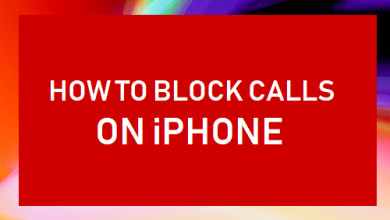Как удалить звук из видео на YouTube с помощью 4 методов
[ad_1]
📱⭐
В: «Привет, ребята. Я случайно записал видео со звуком во время захвата видео с YouTube. Есть ли способ удалить только звук из моего видео на YouTube? Видео, которое я снимаю, очень длинное, и я действительно не хочу этого делать. это снова.» — от FXhome
Как и выше, вы также задаетесь вопросом, как удалить звук из видео на YouTube, которое вы изначально намеревались записать без звуковой дорожки, чтобы упростить вставку собственной звуковой дорожки? К счастью, статья как раз об этом. В нем изложены 4 возможных способа спасти ваше видео на YouTube, удалив встроенную звуковую дорожку. Все они, несомненно, применимы для отключения видео на YouTube. Просто выберите идеальный вариант по всем фронтам для вас.
- Часть 1. Удалить аудио из видео YouTube в Joyoshare Media Cutter
- Часть 2. Отключение звука из видео YouTube в VLC Media Player
- Часть 3. Удаление аудио из видео YouTube в видеоредакторе Movavi
- Часть 4. Удалить аудио из видео на YouTube в Camtasia
Часть 1. Как удалить звук из видео на YouTube с помощью Joyoshare Media Cutter
Чтобы облегчить удаление звука из видео на YouTube без проблем, рекомендуется использовать Joyoshare Media Cutter. Программа представляет собой кроссплатформенный и удобный видеоредактор для Windows и Mac. С его помощью вы можете просто и быстро удалить или заменить звуковую дорожку из любого видео, такого как YouTube, Vimeo, Facebook, MP4, MOV, AVI, MKV, WebM, FLV, WMV, MPEG и т. д., а также конвертировать видео YouTube на устройство. -поддерживаемые форматы в высоком качестве.
Помимо отключения звука видео YouTube и вставки в него звука, это многофункциональное программное обеспечение по-прежнему предоставляет эффективные решения для вырезания видео YouTube без потерь, кадрирования, поворота, разделения, объединения файлов YouTube, создания водяных знаков, добавления текстов и подписей, применения специальных эффектов и многого другого. другие.
Преимущества Joyoshare Media Cutter:
Удалите звук из видео на YouTube всего за 3 простых шага
Разрешить настройку кодека, битрейта, частоты кадров, разрешения и т. д.
Два режима включают высокоскоростной режим и режим кодирования.
Разработано на базе процессора Intel с тактовой частотой 1 ГГц или выше для Mac
Оснащен процессором Pentium III 800 МГц или выше для Windows
Поддерживаются все основные форматы мультимедиа и различные форматы устройств.
-
Шаг 1 Добавьте видео с YouTube в Joyoshare Media Cutter
Посетите официальную страницу загрузки Joyoshare или просто нажмите кнопку выше, чтобы загрузить и установить совместимую версию Joyoshare Media Cutter на свой компьютер. Сразу после этого импортируйте в него свое видео с YouTube с помощью кнопки «Открыть» или опции перетаскивания.
-
Шаг 2Настроить режим и формат
Выйдите в интерфейс форматирования с помощью «Формат». Существует два режима: высокоскоростной режим для вырезания и объединения медиафайлов без потерь с ужасающей скоростью 60X и режим кодирования для настройки формата, а также гибкого редактирования файлов. Чтобы отключить видео на YouTube, необходимо отметить последнее. Затем укажите любой желаемый формат из «Устройства», «HD-видео», «Веб-видео», «Общее видео» в качестве выходного формата и настройте параметры, при необходимости нажав значок шестеренки.
-
Шаг 3Удалить звук из видео на YouTube
После настройки отойдите от интерфейса форматирования и перейдите к «Редактировать».
 в главном окне. Попав в окно редактирования, перейдите на вкладку «Аудио», а затем на «Громкость». Чтобы отключить звук вашего видео на YouTube, все, что вам нужно сделать, это перетащить регулятор громкости в крайнее левое положение или ввести ноль в поле громкости. Если вы хотите добавить новый аудиофайл после удаления, нажмите на «…» в разделе «Файл».
в главном окне. Попав в окно редактирования, перейдите на вкладку «Аудио», а затем на «Громкость». Чтобы отключить звук вашего видео на YouTube, все, что вам нужно сделать, это перетащить регулятор громкости в крайнее левое положение или ввести ноль в поле громкости. Если вы хотите добавить новый аудиофайл после удаления, нажмите на «…» в разделе «Файл».Когда все необходимые действия будут выполнены, вернитесь к его первому интерфейсу и нажмите «Пуск», чтобы видео было сохранено в вашей локальной папке.
Часть 2. Как удалить аудио из видео YouTube с помощью VLC Media Player
Должно быть очень мало людей, нечувствительных к медиаплееру VLC. Это бесплатный медиаплеер и редактор с открытым исходным кодом, предлагающий мультимедийные решения для Windows, Mac, Linux, Android и Windows Phone. Действительно, в нем есть множество инструментов редактирования, таких как обрезка, поворот, объединение, извлечение звука из видео, удаление звука из видео и т. Д. Но они скрыты, а не отображаются с помощью очевидных значков, что не очень удобно для новичков. Если вы новичок в этом, не беда. Ниже подробно описано, как отключить видео на YouTube с его помощью.
Шаг 1: Запустите медиаплеер VLC на рабочем столе и видео YouTube, импортированное с помощью «Медиа» — «Открыть несколько медиафайлов…» — «Добавить»;
Шаг 2: После этого нажмите «Конвертировать» в раскрывающемся меню «Играть». В этом новом окне коснитесь значка в виде гаечного ключа в разделе «Профиль», чтобы открыть окно редактирования;
Шаг 3: Теперь выберите выходной формат на вкладке «Инкапсуляция». Затем перейдите к «Видеокодеку», чтобы включить «Сохранить исходную видеодорожку», и «Аудиокодек», чтобы отключить «Аудио», чтобы удалить звук из видео на YouTube;
Шаг 4: Наконец, нажмите «Сохранить», чтобы вернуться в предыдущее окно, и укажите файл назначения, прежде чем нажать «Пуск», чтобы экспортировать видео.
Часть 3. Как удалить звук из видео на YouTube с помощью видеоредактора Movavi
Еще один способ удалить звук из видео на YouTube — использовать эффективное программное обеспечение для удаления звука под названием Movavi Video Editor. Этот надежный инструмент поможет вам не только приглушать видеоклипы, но и выравнивать звук, накладывать музыку, стабилизировать и реверсировать видео, персонализировать видео, добавляя анимированные переходы/заголовки/фильтры/фоновую музыку, используя классные эффекты и т. д.
Шаг 1: Скачайте, установите и запустите Видеоредактор Movavi на своем компьютере. Затем нажмите «Создать проект в полнофункциональном режиме», чтобы попасть в его основной интерфейс, если вы используете его впервые;
Шаг 2: После этого выберите «Новый проект», а затем «Добавить медиафайлы», чтобы импортировать загруженное видео YouTube, которое вы хотите отключить, из системы. Видео будет автоматически размещено на временной шкале;
Шаг 3: Затем щелкните правой кнопкой мыши загруженный видеоклип и выберите «Отключить звук», чтобы просто отключить видео на YouTube. Либо можно поставить на звуковую дорожку и нажать на кнопку «Удалить».
Шаг 4: Наконец, выберите «Экспорт», чтобы определить выходной формат, и нажмите «Пуск», чтобы сохранить видео YouTube без звука.
Часть 4. Как удалить звук из видео YouTube с помощью Camtasia
Camtasia, опубликованная TechSmith, представляет собой программный пакет для записи экрана и редактирования видео на Windows и Mac. В отличие от видеоредактора Movavi, который поставляется с определенной кнопкой для отключения звука видео, Camtasia реализует удаление звука из видео YouTube, применяя соответствующие звуковые эффекты. Он становится таким же простым в эксплуатации. Более того, он предоставляет готовые анимации, всевозможные эффекты и переходы, стильные подписи и многое другое для улучшения вашего видео. Хотя программное обеспечение не имеет такого простого интерфейса, его легко освоить.
Шаг 1: После двойного щелчка, чтобы открыть программное обеспечение, выберите «Новый проект» — «Импортировать медиа», чтобы добавить свое видео с YouTube;
Шаг 2: После импорта вам необходимо переместить видеоклип YouTube на временную шкалу. Затем перейдите к опции «Аудиоэффекты» и перетащите эффект «Выравнивание громкости» на видеоклип;
Шаг 3: Теперь вам будет представлена зеленая линия, обозначающая громкость при нажатии на добавленное видео. Чтобы отключить видео на YouTube, просто переместите линию на самый низкий уровень.
Шаг 4: В конце концов, перейдите к верхнему элементу «Поделиться» и выберите место вывода — настройте формат и качество производства — назовите его и нажмите «Готово», чтобы экспортировать видео YouTube с удаленным звуком.
[ad_2]
Заключение
В данной статье мы узнали Как удалить звук из видео на YouTube с помощью 4 методов
.Пожалуйста оцените данную статью и оставьте комментарий ниже, еcли у вас остались вопросы или пожелания.